Как да направите резервно копие на вашия iPhone преди да получите нов iPhone XS / XS Plus
Получаването на нов iPhone XS / XS Plus може да бъде вълнуващо. Не можете да чакате всички нови функции, които познавате. Но колкото и да е забавно, има някои сериозни съображения, за които трябва да се мисли, когато купувате нов телефон. Едно от най-важните е как ще преместите всичките си данни от старото ви устройство към новото. Как се прави това е много лесно; възстановявате резервно копие на старите данни в новото устройство.
Ако се чудите как да направите резервно копие на вашия iPhone, преди да получите нов, тази статия ще бъде много полезна за вас.
Част 1: Как да направите резервно копие на iPhone, преди да превключите на нов iPhone
Ако искате прост, но ефективен начин да направите резервно копиевсички данни на стария ви iPhone, преди да преминете към нови iPhone XS / XS Plus или iPhone 2018, може да искате да използвате Tenorshare iCareFone. Този инструмент от трета страна ви дава по-голям контрол при архивирането на данните, което ви позволява да избирате типовете файлове, които искате да включите в архива. Това може да е удобно, тъй като може да ви помогне да елиминирате някои от файловете, които не искате да включите в архива.
Ето как да направите резервно копие на iPhone, преди да смените телефона с iCareFone:
Стъпка 1: Инсталирайте Tenorshare iCareFone и стартирайте програмата. След това свържете устройството с iOS към компютъра, като използвате USB кабели. В основния интерфейс кликнете върху „Архивиране и възстановяване“.
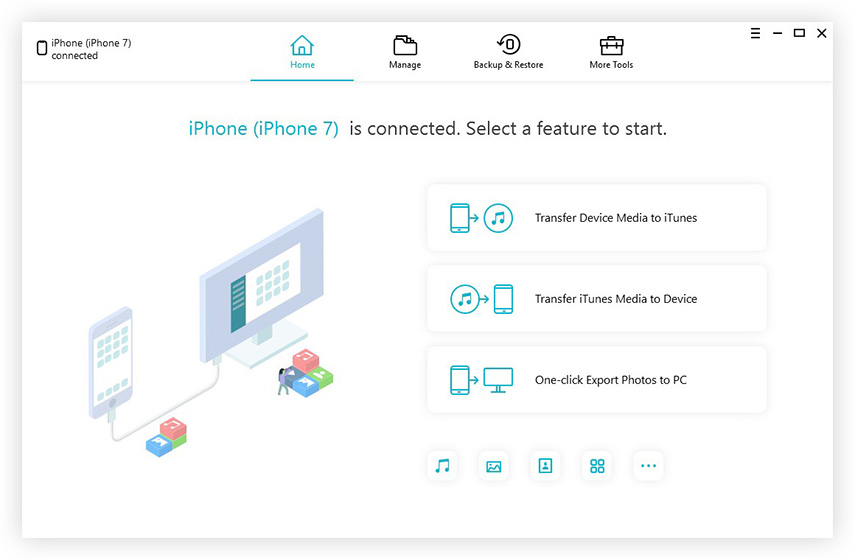
Стъпка 2: В следващия прозорец изберете типовете данни, които искате да архивирате. Ако искате да архивирате всичко, уверете се, че е избрано “Select All” и след това щракнете върху “Backup”.
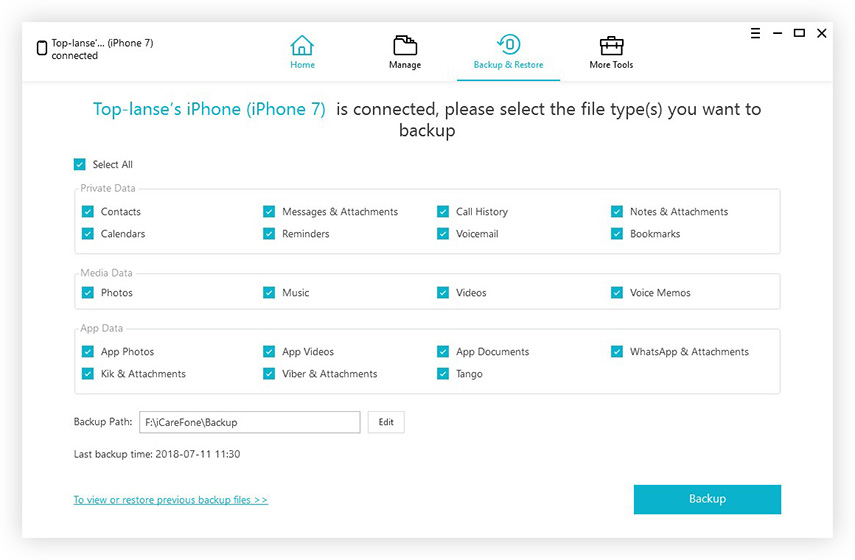
Стъпка 3: След като процесът приключи, можете да прегледате данните в архива и да изберете „Възстановяване на устройството“ или „Експортиране на компютър“, за да запазите архива на телефона или компютъра.

Има няколко предимства от използването на iCareFone за други методи за архивиране. Те включват следното;
- Резервните файлове, създадени с помощта на тази програма, могат да бъдат достъпни, за да ви позволят да видите данните в тях.
- Можете избирателно да архивирате само определени типове файлове.
- Архивните файлове могат лесно да се четат за разлика от iCloud или iTunes архивни файлове, които не могат да се четат.
- Процесът на архивиране отнема не повече от 10 минути, независимо от размера на архива.
Част 2: Как да архивирате Стария iPhone към Нов iPhone с iTunes
Можете също така да архивирате всички данни на стария сиiPhone чрез iTunes и след това лесно да възстановите резервното копие на новото устройство като вашия iPhone XS / XS Plus / iPhone 2018. Трябва да направите резервно копие на вашето устройство преди да го актуализирате до iOS 12. Ето как да направите резервно копие на iPhone, преди да надстроите до iOS 12 през iTunes.
Стъпка 1: стартирайте iTunes на вашия компютър и след това свържете iPhone към компютъра чрез USB кабели.
Стъпка 2: Когато iPhone се появи в iTunes, изберете го и след това щракнете върху “Back Up Now”.
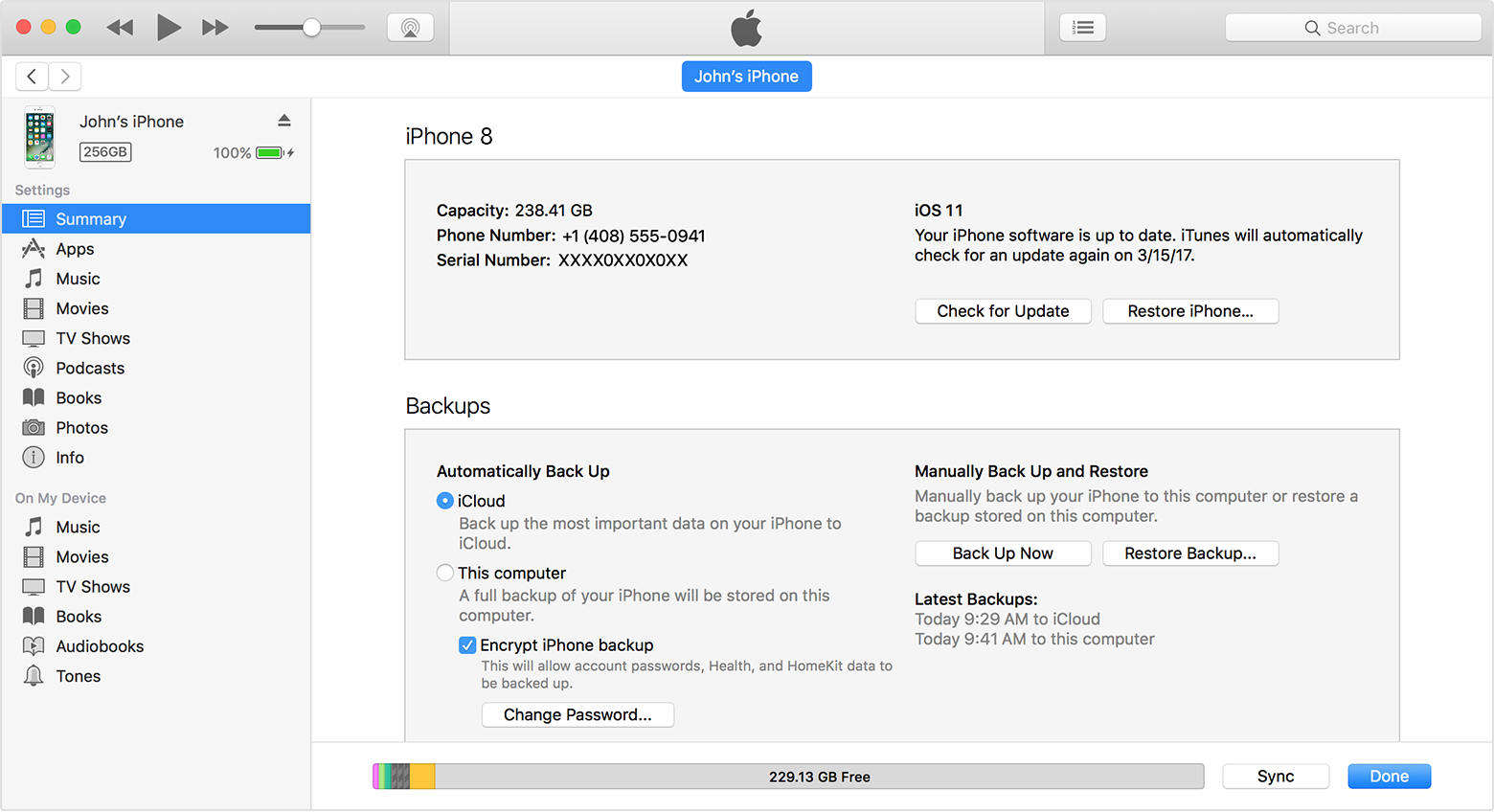
Стъпка 3: Когато процесът приключи, трябва да видите завършения резервен екран на обобщения екран. След това можете просто да възстановите архива на нов iPhone, ако сте превключвали устройства.
Недостатъците при използването на iTunes са многобройни, те включват следното;
- Няма да имате достъп до файловете в архива, тъй като резервното копие на iTunes не се вижда.
- Възстановяването на данните в новия iPhone ще изтрие всички данни на устройството, ако вече сте го настроили.
- Нямате избор в данните, които можете да архивирате; можете само да архивирате всичко или нищо.
Част 3: Как да архивирате iPhone преди да закупите нов в iCloud
Друг начин да създадете пълен архив наДанните на iPhone преди закупуването на iPhone XS / XS Plus са чрез iCloud. След това можете да възстановите новия iPhone в iCloud. За да използвате iCloud за архивиране на iPhone, преди да закупите нов, следвайте тези прости стъпки:
Стъпка 1: Свържете вашия iPhone към силна и сигурна Wi-Fi мрежа.
Стъпка 2: Отидете в Настройки> (Вашето име) и след това докоснете iCloud. Ако използвате iOS 10.2 или по-ранна версия, отидете в Настройки> iCloud.
Стъпка 3: Докоснете iCloud Backup (архивиране за iOS 10.2 и по-ранни). Уверете се, че iCloud Backup е включен.
Стъпка 4: Сега докоснете “Back Up Now” и останете във връзка с Wi-Fi мрежата, докато архивирането приключи.

Колкото и надеждни да са, iCloud също има няколко недостатъка. Те включват следното;
- Вие получавате само 5GB съхранение в iCloud на свободния план. Ако данните ви надхвърлят това, може да се наложи да закупите допълнително хранилище.
- Архивирането изисква свързване с интернет.
- Може да отнеме много време, за да завършите архивирането.
- Възстановяването на архива на новото устройство може да изтрие нови данни в него, ако вече сте го настроили.
резюме
Архивирането на телефона ви е един от начините да ви гарантираса в състояние да прехвърлят всички данни лесно и бързо на 2018 нови iPhone Xs. Tenorshare iCareFone е един от най-добрите начини за създаване и възстановяване на архив, най-вече защото е бърз и можете да избирате данните за архивиране.





![[Solved] Декодиране на iPhone Backup с / без парола](/images/itunes-backup/solved-decrypt-iphone-backup-withwithout-password.jpg)



